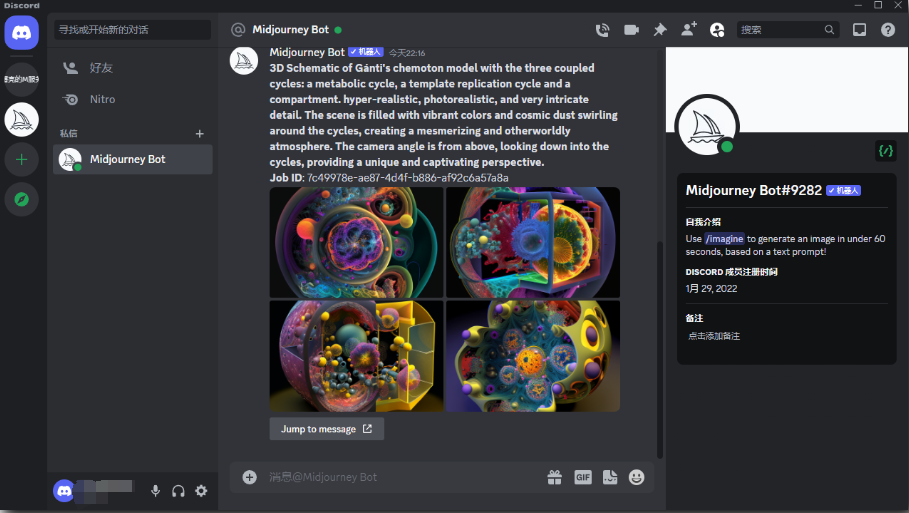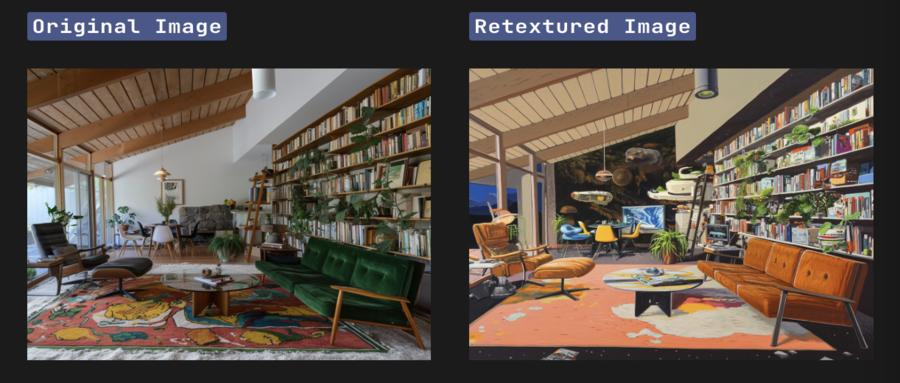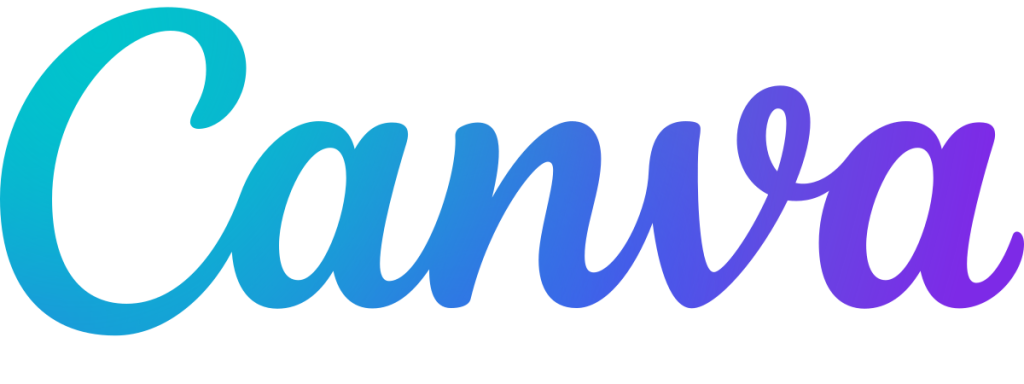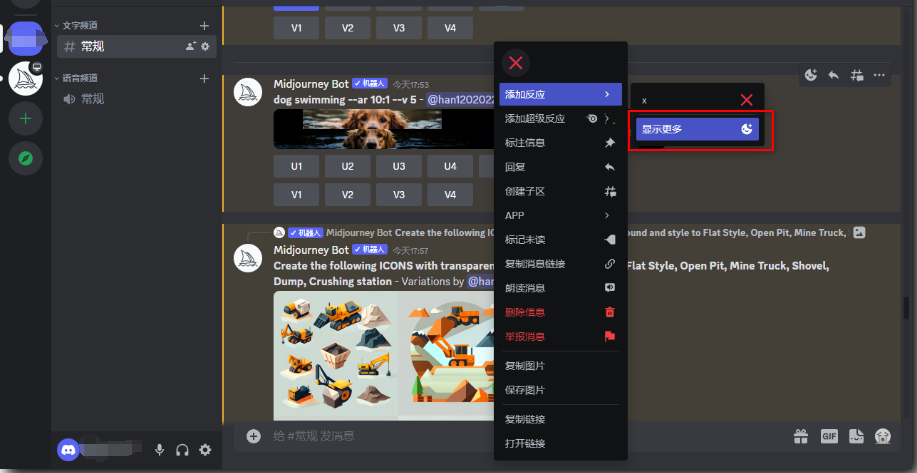
一、Remix mode 后期修改提示词
首先 , 输入 /setting 指令 , 进入设置模式 , 启用 ” Remix mode ” 选项 ;
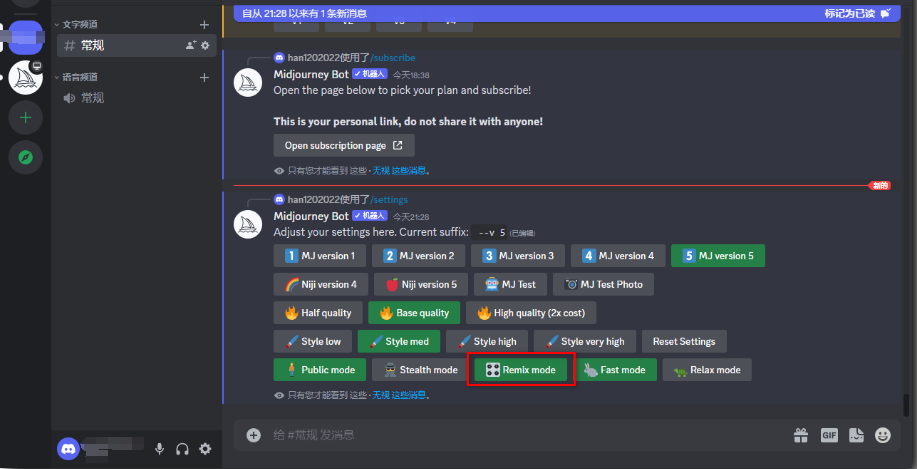
在下图中 , 点击 V1 按钮 ,
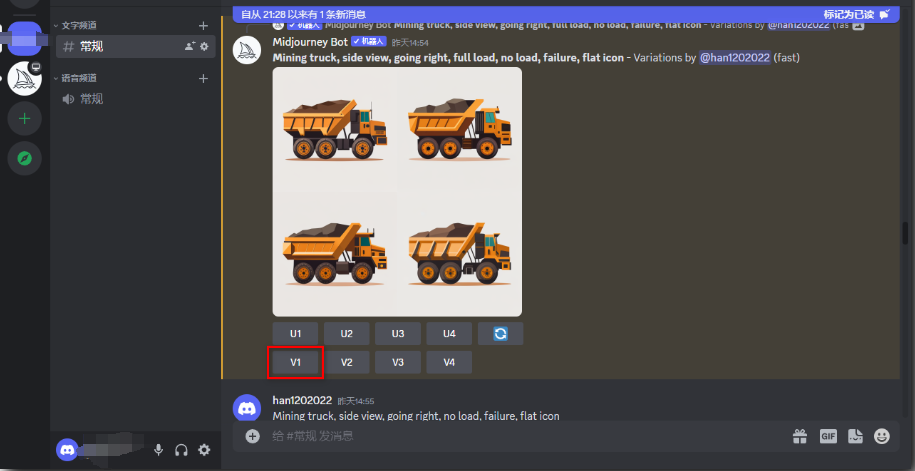
弹出如下对话框 , 在下面的对话框中 , 可以修改提示词 ;
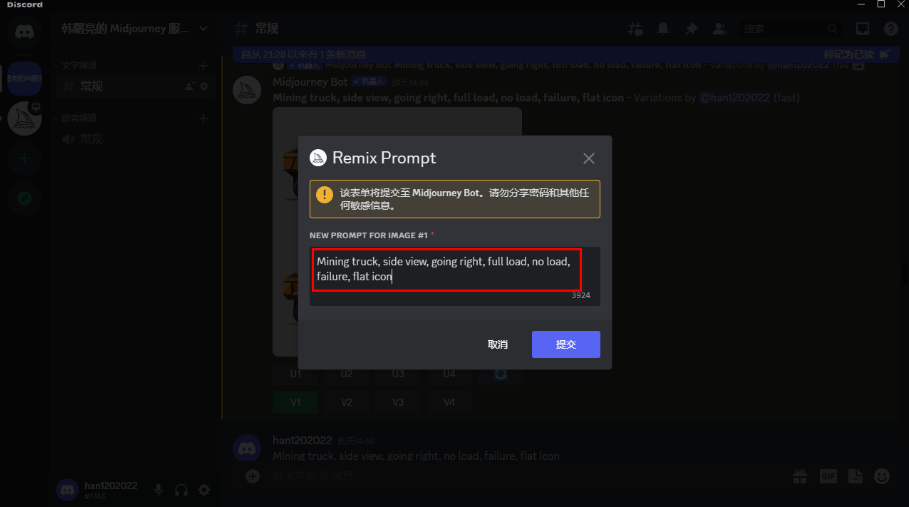
将Mining truck, side view, going right, full load, no load, failure, flat icon修改为Mining truck, side view, going right, no load , flat icon然后点击提交按钮 , 下面是新生成的图片 ;
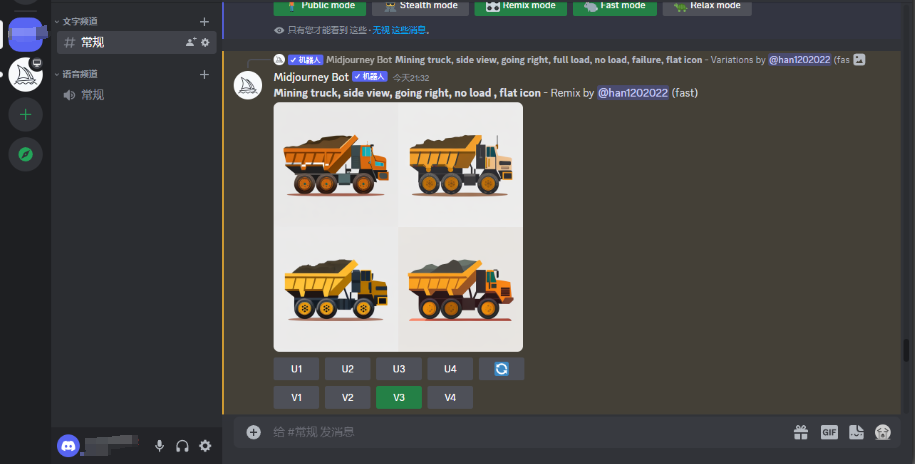
二、服务器中删除图片
删除消息 : 右键点击图片 , 在菜单中选择 ” 删除信息 ” , 可以删除本条消息 , 但是没有彻底删除 ;
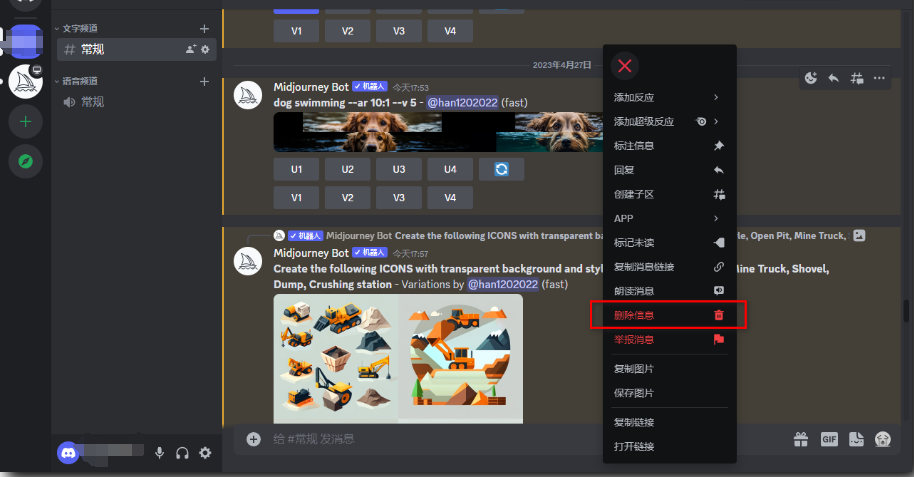
彻底删除消息 : 右键点击图片 , 选择 ” 添加反应 ” , 然后选择后面的 ” 显示更多 ” ,
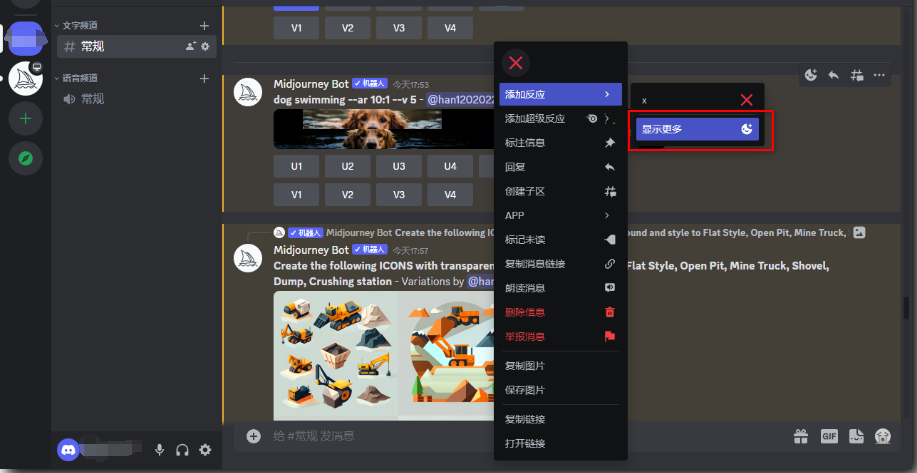
在 反应 下面的搜索框中 , 输入 x , 点击搜索出的红色的 X , 点击该选项 , 即可彻底删除该图片 ;
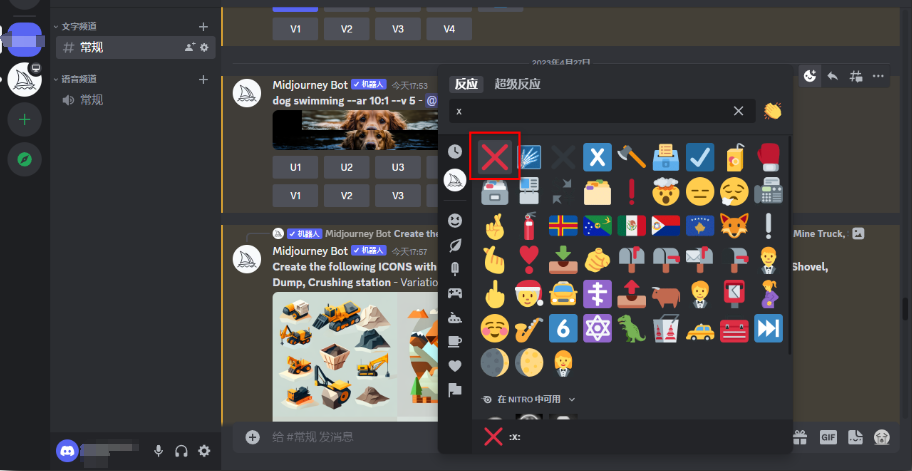
在删除一次后 , 该选项就会固定到常用的选项中 ;
三、收藏公共图片
右键点击图片 , 选择 ” 添加反应 ” , 然后选择后面的 ” 显示更多 ” ,
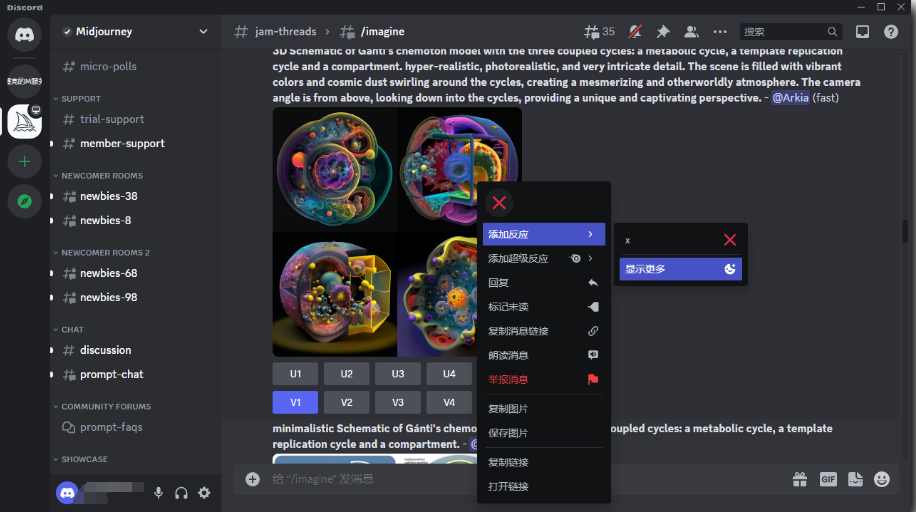
搜索 ” star ” 选项 , 选择第一个黄色五角星按钮 
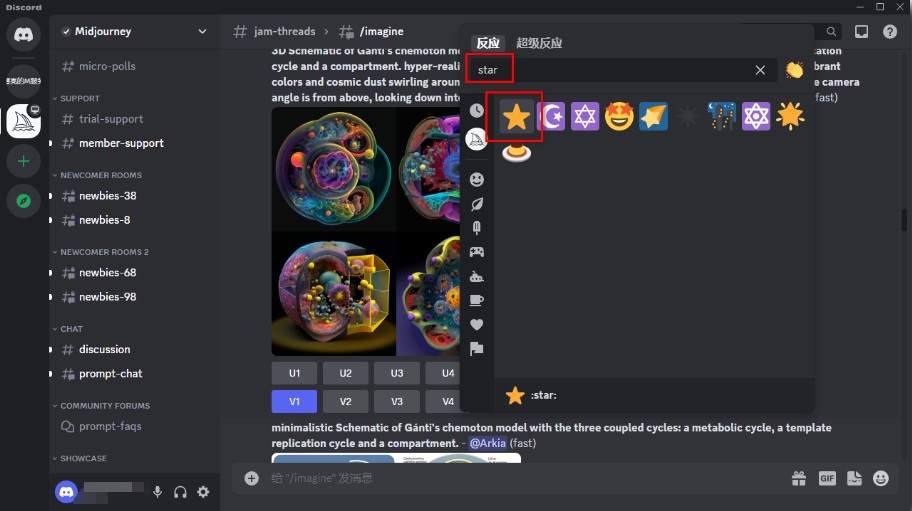
选择完毕后 , 该图像底部就出现一个 星号 按钮 ![]()
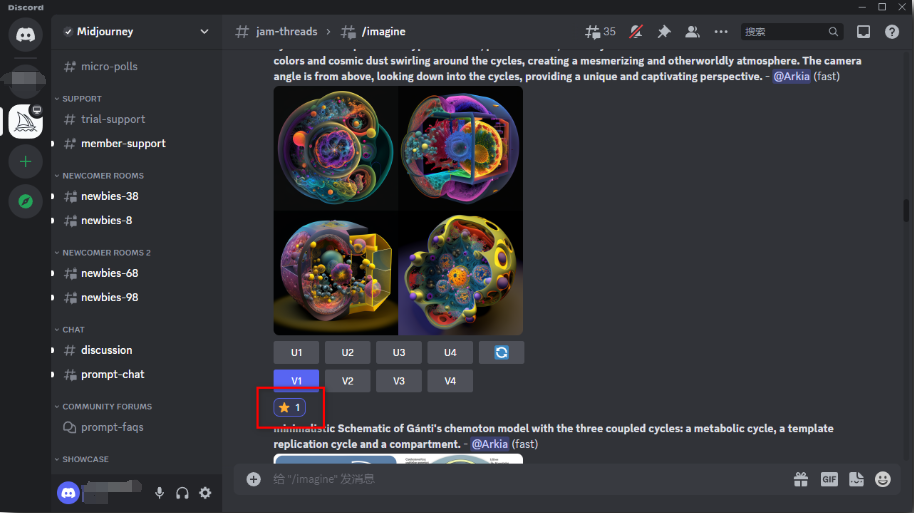
进入到 官网 https://www.midjourney.com/app/feed/likes/ 页面 , 选择 ” Explore / Favorites ” 选项 , 就可以查看自己收藏的图像 ;
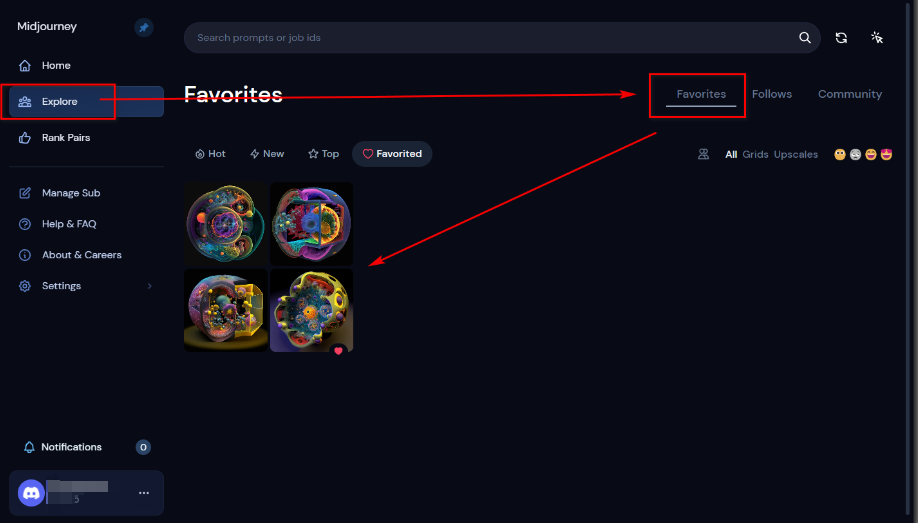
四、通过私信获取公共图片
右键点击图片 , 选择 ” 添加反应 ” , 然后选择后面的 ” 显示更多 ” ,
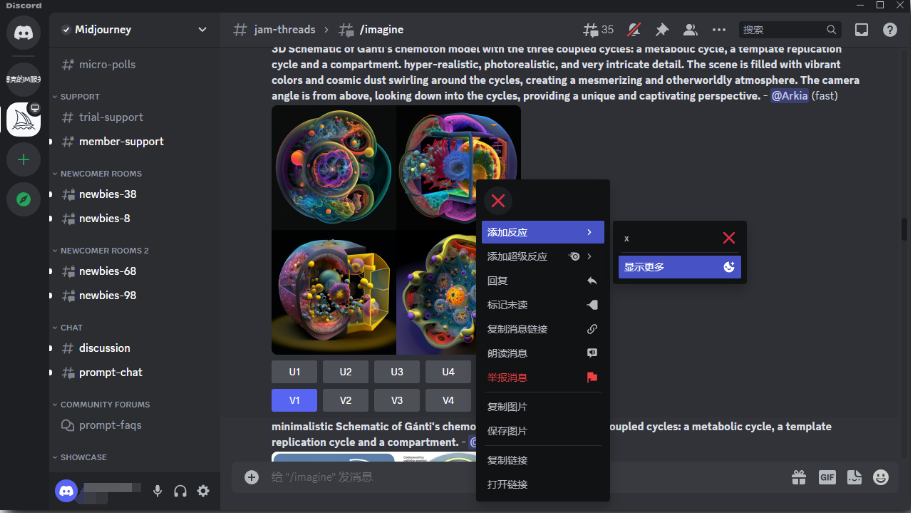
搜索 ” env” 选项 , 选择第一个信封选项
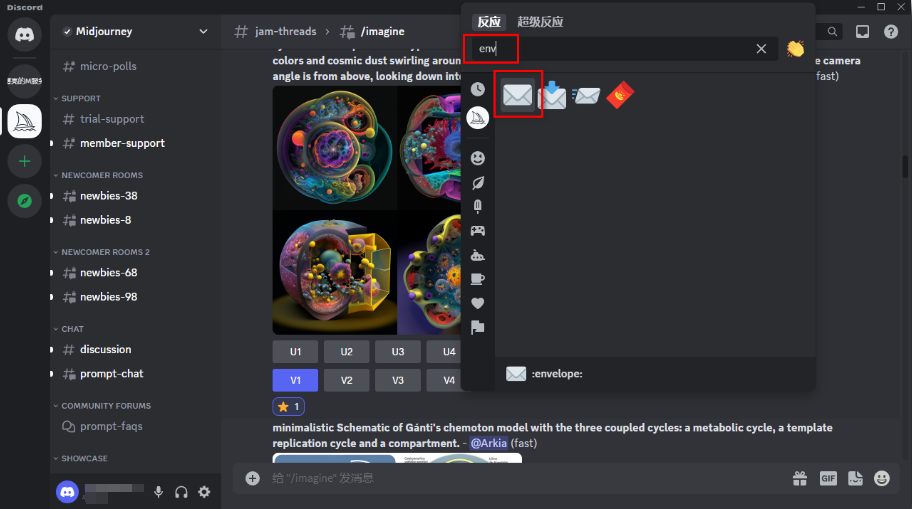
Midjourney 机器人会以私信的形式 , 将该图片发送过来 ;